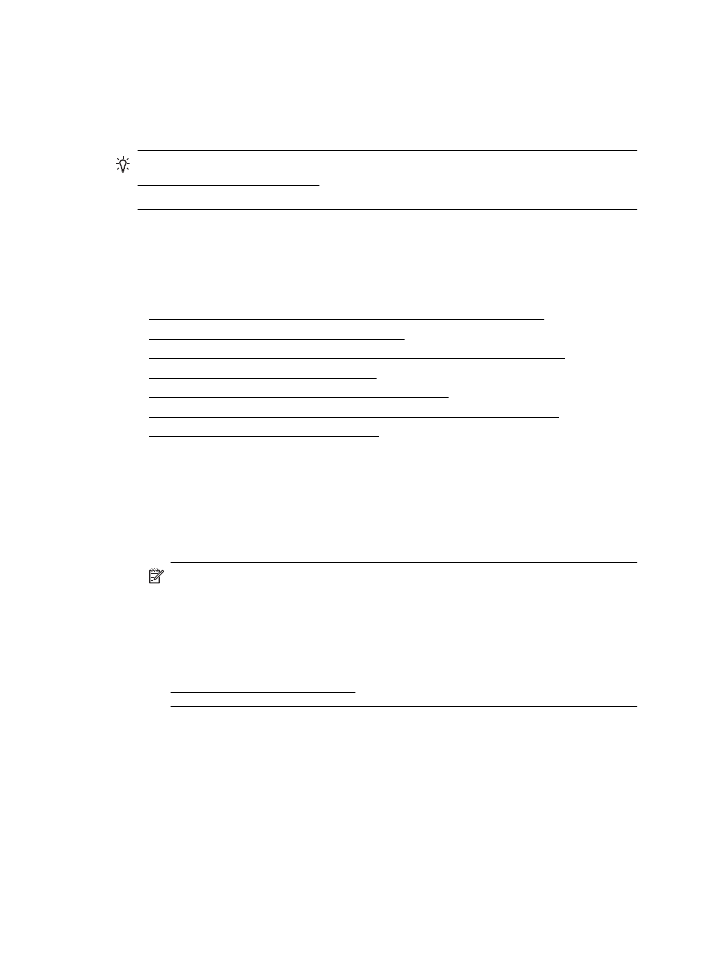
Risoluzione dei problemi di qualità della stampa
Provare le soluzioni proposte in questa sezione per risolvere i problemi di qualità della
stampa.
•
Soluzione 1: Assicurarsi di usare cartucce d'inchiostro HP originali
•
Soluzione 2: Controllare i livelli d'inchiostro
•
Soluzione 3: Controllare la carta caricata nel vassoio di alimentazione
•
Soluzione 4: Controllare il tipo di carta
•
Soluzione 5: Controllare le impostazioni di stampa
•
Soluzione 6: Stampare e valutare un rapporto sulla qualità di stampa
•
Soluzione 7: Contattare il supporto HP
Soluzione 1: Assicurarsi di usare cartucce d'inchiostro HP originali
Soluzione: Verificare che le cartucce siano cartucce di inchiostro HP originali.
HP consiglia di utilizzare cartucce di inchiostro HP originali. Le cartucce HP
originali sono progettate e testate su stampanti HP per garantire sempre ottimi
risultati di stampa.
Nota HP non garantisce la qualità o l'affidabilità dei materiali di consumo
non HP. Gli interventi di assistenza o riparazione della stampante resi
necessari a seguito dell'uso di materiali non HP non sono coperti dalla
garanzia.
Se si ritiene di aver acquistato cartucce di inchiostro HP originali, visitare il
sito Web:
www.hp.com/go/anticounterfeit
Causa: Sono state utilizzate cartucce d'inchiostro non HP.
Se ciò non risolve il problema, provare la soluzione seguente.
Soluzione 2: Controllare i livelli d'inchiostro
Soluzione: Controllare i livelli di inchiostro stimati delle cartucce.
Capitolo 5
50
Risoluzione di un problema
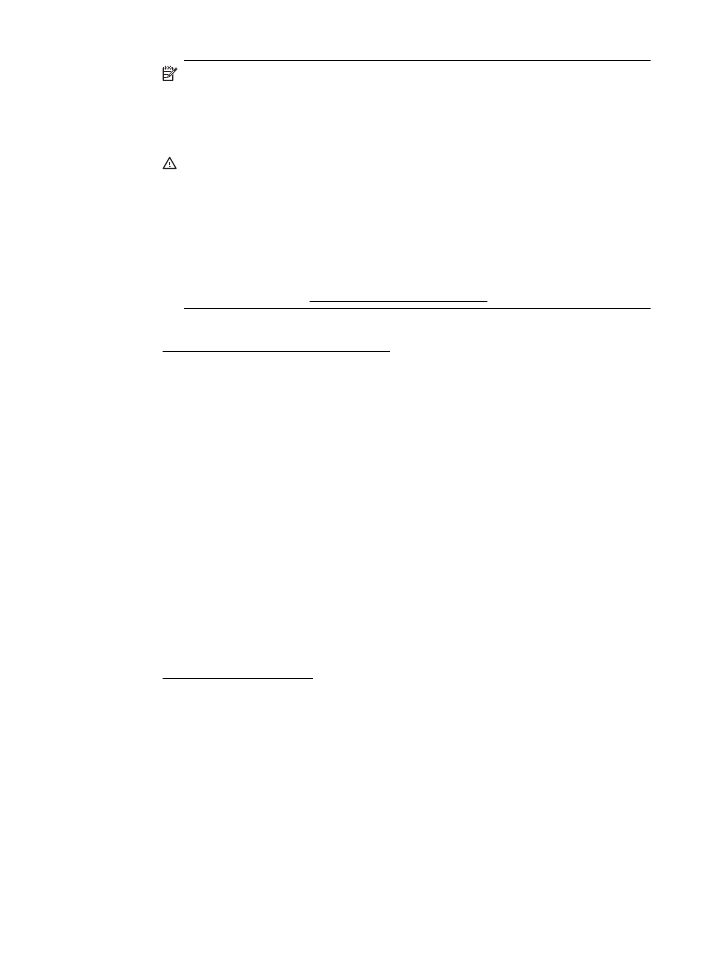
Nota Le avvertenze e gli indicatori del livello di inchiostro forniscono una
stima a scopo puramente informativo. Quando un messaggio avverte che il
livello di inchiostro è basso, sarebbe opportuno disporre di una cartuccia di
ricambio per non dover rimandare la stampa. Non è necessario sostituire le
cartucce d'inchiostro finché non viene richiesto.
Avvertimento Sebbene le cartucce d'inchiostro non siano soggette a danni
se lasciate fuori dalla stampante, la testina di stampa deve sempre avere tutte
le cartucce montate, se la stampante è stata configurata ed è in uso. Lasciare
uno o più alloggiamenti delle cartucce vuoto per un tempo prolungato può
influire sulla qualità di stampa e può danneggiare la testina di stampa. Se di
recente una cartuccia è stata lasciata fuori dalla stampante per un lungo
periodo di tempo oppure si è verificato un inceppamento della carta e la
stampa risulta di bassa qualità, pulire la testina di stampa. Per maggiori
informazioni, vedere Pulizia della testina di stampa.
Per ulteriori informazioni, vedere:
Controllo dei livelli di inchiostro stimati
Causa: Le cartucce potrebbero contenere una quantità di inchiostro
insufficiente.
Se ciò non risolve il problema, provare la soluzione seguente.
Soluzione 3: Controllare la carta caricata nel vassoio di alimentazione
Soluzione: Accertarsi che la carta sia caricata correttamente e che non sia
arricciata o troppo spessa.
•
Caricare la carta con il lato di stampa rivolto verso il basso. Ad esempio, se
si sta caricando carta fotografica lucida, caricarla con il lato lucido rivolto
verso il basso.
•
Accertarsi che la carta sia ben adagiata sul vassoio di alimentazione e che
non sia piegata. Se la carta è troppo vicina alla testina durante la stampa,
l'inchiostro potrebbe essere sbavato. Ciò può accadere se la carta è
sollevata, arricciata o se è molto spessa, ad esempio una busta da lettera.
Per ulteriori informazioni, vedere:
Caricamento dei supporti
Causa: La carta non è stata caricata correttamente oppure è arricciata o troppo
spessa.
Se ciò non risolve il problema, provare la soluzione seguente.
Soluzione 4: Controllare il tipo di carta
Soluzione: HP consiglia di utilizzare carta HP o qualsiasi altro tipo di carta con
tecnologia ColorLok appropriata alla stampante. Tutti i tipi di carta con il logo
ColorLok logo vengono testati indipendentemente per soddisfare alti standard di
affidabilità e qualità di stampa e producono documenti con immagini nitide, colori
Risoluzione dei problemi di qualità della stampa
51
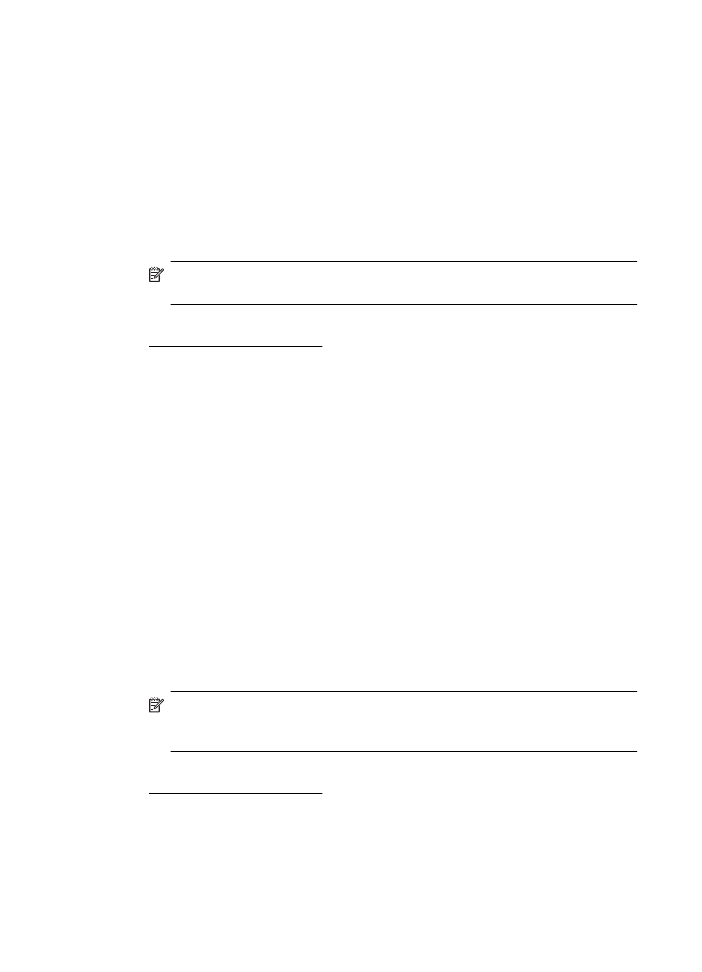
accesi, neri più decisi e che si asciugano più velocemente rispetto agli altri tipi di
carta comune.
Assicurarsi sempre che la carta su cui si sta stampando sia priva di grinze. Per
ottenere risultati ottimali nella stampa di immagini, utilizzare Carta fotografica HP
Advanced.
Conservare il supporto speciale nella confezione originale in una busta di plastica
sigillabile su una superficie piana, in un luogo fresco e asciutto. Quando si è
pronti per la stampa, rimuovere soltanto la carta che si intende utilizzare
immediatamente. Una volta terminata la stampa, reinserire la carta fotografica
non utilizzata nella busta di plastica. Ciò previene l'arricciamento della carta
fotografica.
Nota In questo caso, non vi è alcun problema con le forniture di inchiostro.
Quindi, non è necessario sostituire le cartucce d'inchiostro.
Per ulteriori informazioni, vedere:
Scelta dei supporti di stampa
Causa: Nel vassoio di alimentazione è stato caricato un tipo di carta errato.
Se ciò non risolve il problema, provare la soluzione seguente.
Soluzione 5: Controllare le impostazioni di stampa
Soluzione: Controllare le impostazioni di stampa.
•
Verificare le impostazioni di stampa per controllare che le impostazioni dei
colori non siano errate.
Ad esempio, verificare che il documento sia impostato su stampa in scala di
grigi. Oppure, verificare se le opzioni avanzate relative al colore, ad
esempio la saturazione, la luminosità o il tono del colore, sono state
impostate per la modifica della visualizzazione dei colori.
•
Verificare l'impostazione della qualità di stampa in modo che corrisponda al
tipo di carta caricato nella stampante.
Potrebbe essere necessario diminuire la qualità di stampa, se i colori si
sovrappongono. Altrimenti, aumentarla se si stampa una foto alta qualità,
poi accertarsi che la carta fotografica, come Carta fotografica HP Advanced,
sia caricata nel vassoio di alimentazione.
Nota Su alcuni schermi i colori potrebbero apparire diversi da quelli della
stampa. In tal caso, non dipende dalla stampante, dalle impostazioni di
stampa o dalle cartucce. Non ci sono ulteriori problemi da risolvere.
Per ulteriori informazioni, vedere:
Scelta dei supporti di stampa
Causa: Le impostazioni di stampa non sono corrette.
Se ciò non risolve il problema, provare la soluzione seguente.
Capitolo 5
52
Risoluzione di un problema
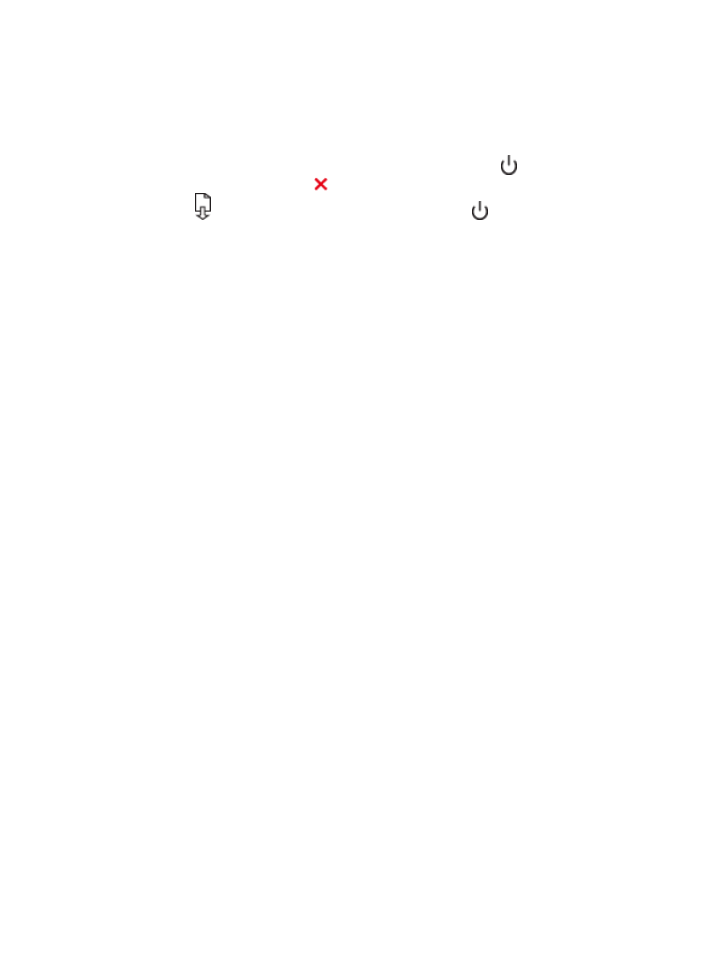
Soluzione 6: Stampare e valutare un rapporto sulla qualità di stampa
Soluzione:
Per stampare un rapporto sulla qualità di stampa
•
Pannello di controllo: Tenere premuto il pulsante (Accensione),
premere il pulsante (Annulla) sette volte, premere il pulsante
(Riprendi) due volte, e rilasciare il pulsante (Accensione).
•
Server Web incorporato: Fare clic sulla scheda Strumenti, su Casella
strumenti qualità di stampa in Utilità, quindi fare clic sul pulsante
Rapporto qualità stampa.
•
Utilità HP (Mac OS X): Nella sezione Informazioni e supporto fare clic su
Pagina di diagnostica della qualità di stampa quindi fare clic su Stampa.
Risoluzione dei problemi di qualità della stampa
53
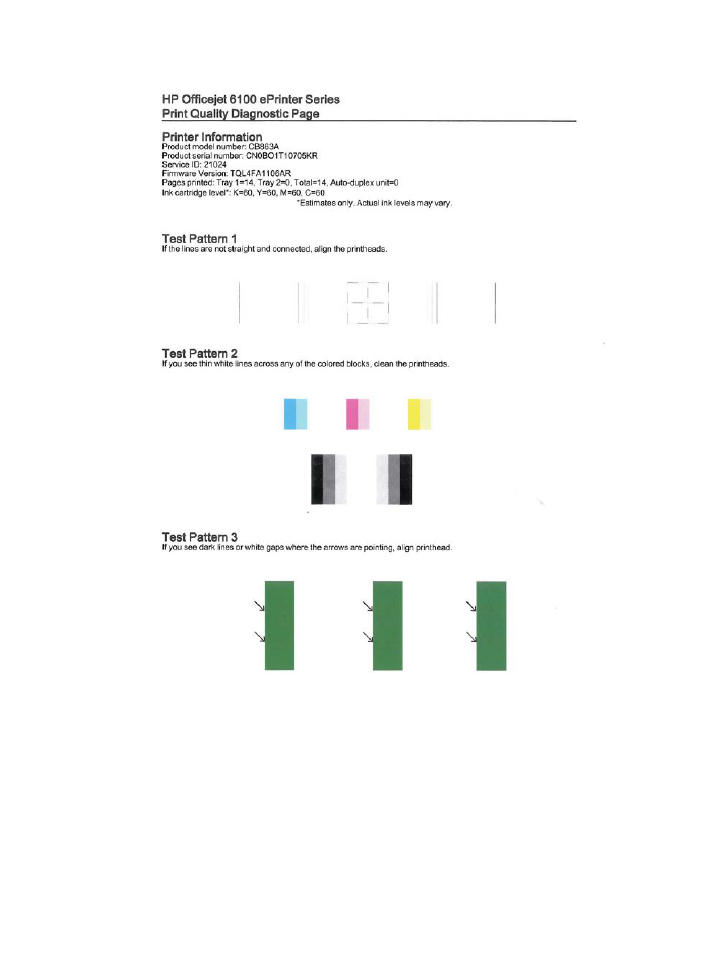
Capitolo 5
54
Risoluzione di un problema
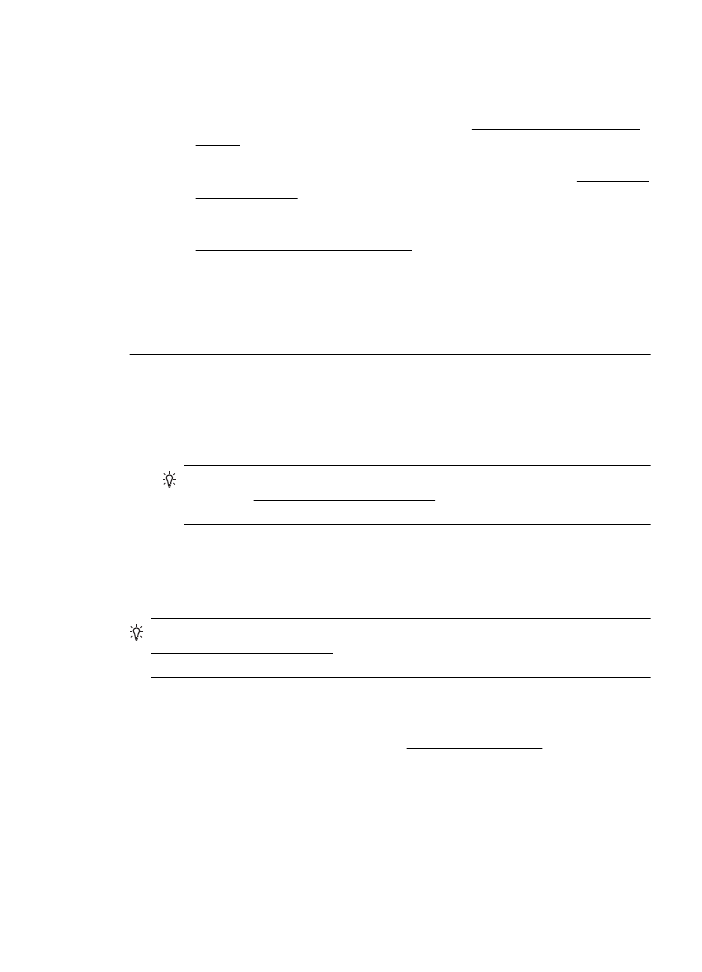
Se si riscontrano difetti nella Pagina di diagnostica della qualità di stampa,
effettuare le operazioni seguenti:
1.
Se le linee nel modello di test 1 non sono dritte e collegate, allineare la
stampante. Per maggiori informazioni, vedere Allineamento della testina di
stampa.
2.
Se sono visibili linee bianche in qualunque blocco colore nel modello di test
2, pulire la testina di stampa. Per maggiori informazioni, vedere Pulizia della
testina di stampa.
3.
Se sono visibili linee bianche o scure dove puntano le frecce del modello di
test 3, allineare la stampante. Per maggiori informazioni, vedere
Allineamento della testina di stampa.
Causa: I problemi di qualità di stampa possono avere diverse cause: le
impostazioni del software, un file immagine di scarsa qualità o il sistema di
stampa stesso. Se non si è soddisfatti della qualità delle stampe, la Pagina
diagnostica qualità di stampa può aiutare a determinare se il sistema di stampa
funziona correttamente.
Soluzione 7: Contattare il supporto HP
Soluzione: Contattare il servizio di assistenza HP.
Se richiesto, selezionare il paese/regione e fare clic su Contatta HP per
informazioni su come richiedere assistenza tecnica.
Suggerimento È possibile visitare il sito Web del supporto online HP
all'indirizzo www.hp.com/go/customercare per avere informazioni e utilità che
consentono di risolvere molti dei più comuni problemi della stampante.
Causa: Si è verificato un problema con la testina di stampa.